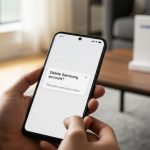Si has visto el mensaje «Your Samsung account must be signed-in» (Tu cuenta de Samsung debe estar iniciada) en tu dispositivo Galaxy, es probable que te preguntes qué lo está causando y cómo solucionarlo. Este aviso es una notificación común del sistema que aparece cuando una aplicación o servicio de Samsung necesita verificar tu identidad para funcionar correctamente, sincronizar datos o garantizar la seguridad de tu información.
Entender por qué aparece este mensaje es el primer paso para resolverlo y asegurar que tu dispositivo funcione sin interrupciones. Generalmente, esta notificación no es un error, sino un recordatorio de que una acción requiere autenticación a través de tu cuenta de Samsung.
¿Por qué aparece el mensaje «Your Samsung account must be signed-in»?
Este aviso puede surgir en diversas situaciones, casi siempre relacionadas con servicios que están estrechamente ligados al ecosistema de Samsung. La razón principal es la seguridad y la personalización de la experiencia del usuario. A continuación, se detallan las causas más frecuentes.
1. Sincronización de datos con Samsung Cloud
La causa más habitual de este mensaje es un intento de sincronización de datos en segundo plano con Samsung Cloud. Servicios como Samsung Gallery, Contactos, Calendario y Samsung Notes utilizan la nube para mantener tu información actualizada y accesible en todos tus dispositivos Samsung. Si la sesión de tu cuenta ha caducado o hay un problema de conexión, el sistema te pedirá que inicies sesión para completar la sincronización.
2. Actualizaciones de aplicaciones desde la Galaxy Store
La Galaxy Store, la tienda de aplicaciones oficial de Samsung, necesita que hayas iniciado sesión para descargar, actualizar o gestionar las aplicaciones que has obtenido a través de ella. Si hay una actualización automática pendiente para una app de Samsung, es posible que el sistema te pida que inicies sesión para autorizar la descarga.
3. Uso de la función «Buscar mi móvil» (Find My Mobile)
El servicio «Buscar mi móvil» es una herramienta de seguridad crucial que te permite localizar, bloquear o borrar tu dispositivo de forma remota en caso de pérdida o robo. Para que esta función se mantenga activa y pueda comunicarse con los servidores de Samsung, es indispensable que tu cuenta esté correctamente iniciada en el dispositivo.
4. Acceso a funciones de Samsung Wallet o Samsung Pass
Aplicaciones como Samsung Pass: cómo ver tus contraseñas guardadas fácilmente (que almacena tus contraseñas y datos biométricos) o Samsung Wallet (para pagos móviles y pases digitales) manejan información muy sensible. Por motivos de seguridad, estas aplicaciones requieren una autenticación frecuente para proteger tus datos.
5. Caducidad de la sesión o cambios en la cuenta
Por seguridad, la sesión de tu cuenta de Samsung puede caducar después de un cierto período. También puede cerrarse si has cambiado la contraseña recientemente en otro dispositivo o si has modificado la configuración de seguridad de la cuenta, como la activación de la verificación en dos pasos.
Cómo solucionar la notificación de inicio de sesión de la cuenta Samsung
Solucionar este aviso es un proceso sencillo que, en la mayoría de los casos, solo requiere que vuelvas a iniciar sesión. Aquí te explicamos los pasos detallados que puedes seguir.
Método 1: Iniciar sesión desde la notificación
La forma más directa de resolver el problema es interactuar con la propia notificación.
- Desliza hacia abajo la barra de notificaciones para ver el aviso.
- Toca la notificación. El sistema te redirigirá automáticamente a la pantalla de inicio de sesión.
- Ingresa tu contraseña de la cuenta de Samsung. Si tienes activada la verificación en dos pasos, es posible que necesites introducir un código adicional.
- Una vez que hayas iniciado sesión, la notificación debería desaparecer y el servicio que la originó podrá continuar con su tarea.
Método 2: Iniciar sesión desde los ajustes del sistema
Si has descartado la notificación por accidente o prefieres hacerlo manualmente, puedes iniciar sesión a través de los ajustes de tu dispositivo.
- Abre la aplicación Ajustes en tu móvil o tablet Samsung.
- Toca en la parte superior, donde aparece tu foto de perfil y tu nombre, o la opción que dice «Cuentas y respaldo».
- Selecciona «Gestionar cuentas».
- Busca tu cuenta de Samsung en la lista y tócala.
- Si la sesión está cerrada, te aparecerá una opción para iniciar sesión o verificar tu identidad. Introduce tus credenciales para continuar.
Método 3: Borrar la memoria caché de Samsung Account
A veces, el problema puede deberse a datos corruptos en la memoria caché de la aplicación de la cuenta de Samsung. Limpiar la caché puede resolver problemas persistentes.
- Ve a Ajustes > Aplicaciones.
- Toca el icono de filtro y ordenación y activa la opción «Mostrar aplicaciones del sistema» para asegurarte de que aparezcan todos los procesos.
- Busca y selecciona «Samsung Account» en la lista.
- Entra en la sección «Almacenamiento».
- Pulsa el botón «Vaciar caché» en la parte inferior.
- Reinicia tu dispositivo e intenta iniciar sesión de nuevo si es necesario.
¿Qué hacer si has olvidado tu contraseña?
Si no recuerdas la contraseña de tu cuenta de Samsung, no podrás iniciar sesión. Afortunadamente, recuperarla es fácil.
- En la pantalla de inicio de sesión de la cuenta de Samsung, busca y toca la opción «¿Has olvidado tu ID o contraseña?».
- Sigue las instrucciones en pantalla. Normalmente, deberás introducir tu correo electrónico o número de teléfono asociado a la cuenta.
- Recibirás un enlace o un código para restablecer tu contraseña.
- Crea una nueva contraseña segura y úsala para iniciar sesión en tu dispositivo.
¿Es seguro iniciar sesión cuando aparece este mensaje?
Sí, es completamente seguro siempre y cuando el aviso provenga del sistema operativo de tu dispositivo Samsung. La solicitud de inicio de sesión es una medida de seguridad estándar para proteger tu información personal y asegurar el correcto funcionamiento de los servicios del ecosistema.
Ignorar esta notificación puede tener consecuencias, como:
- Falta de sincronización: Tus fotos, contactos y eventos del calendario podrían no guardarse en la nube, con el riesgo de perderlos si le ocurre algo a tu dispositivo.
- Vulnerabilidad de seguridad: La función «Buscar mi móvil» podría no funcionar, dejándote sin opciones para localizar tu teléfono en caso de pérdida.
- Problemas con aplicaciones: No podrás actualizar ni descargar aplicaciones de la Galaxy Store.
En resumen, el mensaje «Your Samsung account must be signed-in» es un recordatorio funcional y de seguridad. Al seguir los pasos mencionados, puedes resolverlo rápidamente y asegurarte de que todos los servicios de tu dispositivo Galaxy sigan funcionando de manera óptima y segura.